Sản Phẩm Bán Chạy
HƯỚNG DẪN CHI TIẾT A-Z: MUA THEME FLATSOME CHÍNH HÃNG TRÊN THEMEFOREST VÀ CÁCH CÀI ĐẶT
Hướng dẫn cách mua theme Flatsome bản quyền chi tiết từng bước trên Themeforest, các lưu ý về giá và bản quyền, cùng quy trình cài đặt và kích hoạt Flatsome A-Z trên WordPress để xây dựng website bán hàng chuyên nghiệp, tốc độ cao.
Nội dung
- I. TẠI SAO NÊN CHỌN FLATSOME VÀ MUA BẢN QUYỀN TRÊN THEMEFOREST?
- 1.1. Ưu điểm Vượt trội của Theme Flatsome
- 1.2. Lợi ích khi Mua Flatsome Chính hãng từ Themeforest
- II. HƯỚNG DẪN MUA THEME FLATSOME BẢN QUYỀN TRÊN THEMEFOREST
- 2.1. Bước 1: Tạo Tài khoản trên Envato Market
- 2.2. Bước 2: Tìm kiếm và Thêm Flatsome vào Giỏ hàng
- 2.3. Bước 3: Thanh toán Đơn hàng
- 2.4. Bước 4: Tải Theme và Lấy Mã Kích hoạt (Purchase Code)
- III. HƯỚNG DẪN CÀI ĐẶT THEME FLATSOME LÊN WORDPRESS
- 3.1. Bước 1: Chuẩn bị Môi trường WordPress
- 3.2. Bước 2: Tải và Kích hoạt Theme Flatsome
- 3.3. Bước 3: Chạy Trình hướng dẫn Cài đặt (Setup Wizard)
- 3.4. Bước 4: Cài đặt Nội dung Demo (Demo Content)
- 3.5. Bước 5: Hoàn tất Thiết lập
- IV. TÙY CHỈNH CƠ BẢN VÀ LƯU Ý KHI SỬ DỤNG FLATSOME
- 4.1. Sử dụng Trình xây dựng UX Builder
- 4.2. Tùy chỉnh Chung (Theme Options)
- 4.3. Các Lưu ý Quan trọng sau Cài đặt
- VI. CÁC VẤN ĐỀ THƯỜNG GẶP KHI MUA VÀ CÀI ĐẶT FLATSOME
- 6.1. Lỗi "Missing Theme Stylesheet" (Thiếu Tệp Bảng định kiểu)
- 6.2. Lỗi Không Kích hoạt được Bản quyền Flatsome
- 6.3. Lỗi Import Demo bị treo hoặc Lỗi Mất Dữ liệu
- 6.4. Website Chậm sau khi Cài đặt Demo
- VII. TỐI ƯU HÓA FLATSOME CHO HIỆU SUẤT SEO VÀ BÁN HÀNG
- 7.1. Tối ưu Header và Footer
- 7.2. Tối ưu Trang Sản phẩm (WooCommerce)
- 7.3. Sử dụng Flatsome Studio và Blocks
- V. TỔNG KẾT

Việc mua và cài đặt theme bản quyền từ nguồn chính thống – sàn Themeforest – là bước đi quan trọng quyết định sự ổn định, bảo mật và khả năng cập nhật lâu dài của website. Việc sử dụng các phiên bản Null hoặc Share giá rẻ tiềm ẩn rủi ro bảo mật nghiêm trọng. Bài viết chi tiết này được thiết kế để trở thành cuốn cẩm nang hoàn chỉnh, hướng dẫn bạn từ đầu đến cuối: từ quy trình tạo tài khoản, mua theme Flatsome chính hãng trên Themeforest, cho đến từng bước cài đặt, kích hoạt bản quyền và thiết lập website ban đầu một cách chuẩn xác nhất!
I. TẠI SAO NÊN CHỌN FLATSOME VÀ MUA BẢN QUYỀN TRÊN THEMEFOREST?
Flatsome là một trong những giao diện WordPress hàng đầu, được thiết kế đặc biệt cho các website thương mại điện tử và doanh nghiệp. Với thiết kế hiện đại, tốc độ tải trang nhanh và khả năng tùy chỉnh linh hoạt, Flatsome mang lại trải nghiệm người dùng tối ưu và giúp nâng cao hiệu quả kinh doanh trực tuyến. Việc mua bản quyền trực tiếp trên ThemeForest không chỉ đảm bảo bạn nhận được phiên bản chính thức, an toàn và cập nhật thường xuyên, mà còn giúp bạn được hỗ trợ kỹ thuật từ nhà phát triển. Đây là một khoản đầu tư hợp lý để xây dựng một website chuyên nghiệp, đáng tin cậy và phát triển bền vững.
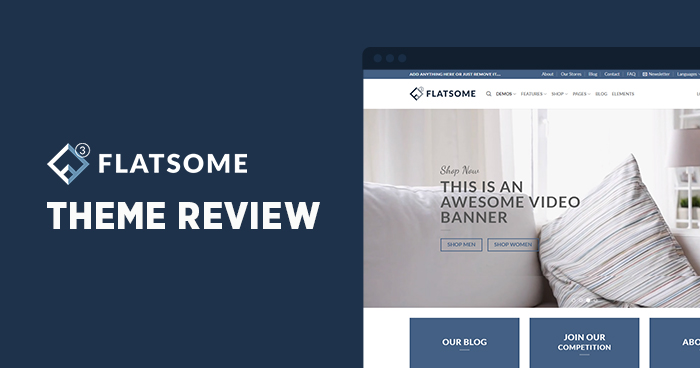
1.1. Ưu điểm Vượt trội của Theme Flatsome
Flatsome (được phát triển bởi UX Themes) là theme bán chạy nhất trên Themeforest với những tính năng nổi bật sau:
-
Tích hợp WooCommerce Hoàn hảo: Tối ưu hóa mọi thành phần cho website bán hàng từ trang sản phẩm, giỏ hàng, thanh toán đến quản lý đơn hàng.
-
UX Builder Kéo Thả: Cho phép xây dựng và tùy chỉnh mọi thành phần của trang web (Header, Footer, Content Block...) mà không cần biết code.
-
Tốc độ Tải trang Nhanh: Được tối ưu hóa về hiệu suất, giúp website đạt điểm cao trên Google PageSpeed Insights, thân thiện với SEO.
-
Thiết kế Đa năng và Responsive: Flatsome cung cấp vô số mẫu thiết kế (Demo) cho nhiều ngành nghề khác nhau và hiển thị hoàn hảo trên mọi thiết bị (máy tính, máy tính bảng, điện thoại).
1.2. Lợi ích khi Mua Flatsome Chính hãng từ Themeforest
Themeforest là sàn giao dịch lớn nhất và chính thức để mua theme Flatsome. Mua bản quyền đảm bảo:
-
Cập nhật Trọn đời (Lifetime Updates): Đảm bảo theme của bạn luôn tương thích với phiên bản WordPress và WooCommerce mới nhất, đồng thời được hưởng các tính năng mới nhất và vá lỗi bảo mật.
-
Hỗ trợ Chính thức (6 tháng): Được đội ngũ UX Themes hỗ trợ kỹ thuật trực tiếp khi gặp lỗi.
-
Bảo mật Tuyệt đối: File theme sạch, không chứa mã độc (virus/malware) thường có trong các bản Null không rõ nguồn gốc.
-
Tính năng Demo Import: Dễ dàng nhập các mẫu giao diện demo chỉ với một cú nhấp chuột.
II. HƯỚNG DẪN MUA THEME FLATSOME BẢN QUYỀN TRÊN THEMEFOREST
Quy trình mua theme trên Themeforest (thuộc Envato Market) rất đơn giản, chỉ yêu cầu thẻ thanh toán quốc tế (Visa/Mastercard).
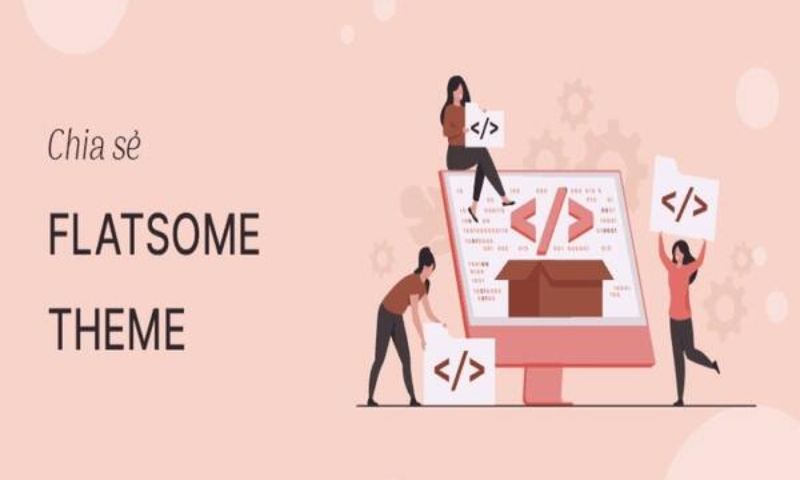
2.1. Bước 1: Tạo Tài khoản trên Envato Market
-
Truy cập: Truy cập vào trang chủ của Themeforest.
-
Đăng ký: Nhấn vào nút "Sign In" hoặc "Create an Envato Account".
-
Điền thông tin: Nhập Tên (Full Name), Email và chọn Tên người dùng (Username), Mật khẩu (Password). Hoặc bạn có thể đăng ký nhanh qua tài khoản Google/Facebook.
-
Xác nhận Email: Truy cập vào email bạn đã đăng ký và nhấn vào link xác nhận để kích hoạt tài khoản.
2.2. Bước 2: Tìm kiếm và Thêm Flatsome vào Giỏ hàng
-
Tìm kiếm: Trong ô tìm kiếm của Themeforest, gõ "Flatsome" và truy cập vào trang sản phẩm chính thức của theme này.
-
Xem Giá và Bản quyền: Giá theme Flatsome cơ bản (Regular License) thường là $59 USD. Bản quyền này cho phép bạn sử dụng theme cho một trang web/một tên miền duy nhất.
-
Lưu ý: Bạn có thể bỏ qua tùy chọn "Extend support to 12 months" (Gia hạn hỗ trợ lên 12 tháng) nếu không cần hỗ trợ kỹ thuật mở rộng, để tiết kiệm chi phí.
-
-
Thêm vào Giỏ hàng: Nhấn vào nút "Add to Cart".
2.3. Bước 3: Thanh toán Đơn hàng
-
Truy cập Giỏ hàng: Nhấn vào biểu tượng giỏ hàng và chọn "Go to Checkout".
-
Kiểm tra Đơn hàng: Xác nhận lại tổng chi phí (ví dụ: $59 USD).
-
Chọn Phương thức Thanh toán:
-
Credit Card (Thẻ Tín dụng/Ghi nợ): Sử dụng thẻ Visa hoặc Mastercard. Bạn cần nhập số thẻ, ngày hết hạn và mã bảo mật (CVV).
-
PayPal: Nếu bạn có tài khoản PayPal, đây là lựa chọn thanh toán nhanh và an toàn.
-
-
Hoàn tất: Nhấn nút "Make Payment" và hoàn tất giao dịch theo hướng dẫn của ngân hàng/PayPal.
2.4. Bước 4: Tải Theme và Lấy Mã Kích hoạt (Purchase Code)
Sau khi thanh toán thành công, bạn sẽ nhận được email xác nhận và hóa đơn.
-
Truy cập Download: Đăng nhập vào tài khoản Envato/Themeforest, di chuột vào tên người dùng của bạn ở góc trên bên phải và chọn "Downloads".
-
Tải file Theme: Tìm theme Flatsome trong danh sách đã mua.
-
Nhấn nút "Download" và chọn "Installable WordPress file only" (chỉ tệp cài đặt WordPress). Tệp bạn tải về sẽ có dạng flatsome.zip.
-
-
Lấy Purchase Code: Trong menu Download, nhấn nút "License Certificate & purchase code (text)". Mã này (thường là một chuỗi ký tự dài) là Mã bản quyền bạn sẽ dùng để kích hoạt theme sau này.
III. HƯỚNG DẪN CÀI ĐẶT THEME FLATSOME LÊN WORDPRESS
Sau khi đã có file theme flatsome.zip và Mã kích hoạt, bạn tiến hành cài đặt trên website WordPress của mình.

3.1. Bước 1: Chuẩn bị Môi trường WordPress
-
Đảm bảo bạn đã cài đặt WordPress lên Hosting/Server của mình.
-
Đăng nhập vào trang quản trị WordPress (thường là tenmien.com/wp-admin).
3.2. Bước 2: Tải và Kích hoạt Theme Flatsome
-
Truy cập Giao diện: Trong Menu quản trị WordPress bên trái, chọn "Giao diện (Appearance)" "Thêm mới (Add New)".
-
Tải lên: Nhấn vào nút "Tải giao diện lên (Upload Theme)".
-
Chọn file: Nhấn "Choose File" và chọn tệp flatsome.zip đã tải về.
-
Cài đặt và Kích hoạt: Nhấn "Cài đặt ngay (Install Now)". Sau khi quá trình cài đặt hoàn tất, nhấn "Kích hoạt (Activate)" để Flatsome trở thành theme chính của website.
3.3. Bước 3: Chạy Trình hướng dẫn Cài đặt (Setup Wizard)
Sau khi kích hoạt, Flatsome sẽ tự động đưa bạn đến trang "Flatsome Setup Wizard". Đây là quá trình quan trọng để thiết lập các cài đặt ban đầu.
-
Welcome: Nhấn "Let's Go!".
-
Child Theme: Flatsome sẽ yêu cầu bạn tạo Child Theme (Theme con).
-
Nên tạo Child Theme: Chọn "Create and Use Child Theme". Việc này giúp bạn tùy chỉnh CSS/Code mà không bị mất khi theme Flatsome gốc được cập nhật.
-
Nhấn "Continue".
-
-
Plugin Bắt buộc: Flatsome sẽ tự động cài đặt các plugin cần thiết:
-
WooCommerce: Bắt buộc cho website bán hàng.
-
Flatsome-Theme: Tệp theme lõi.
-
Nhấn "Continue".
-
-
Kích hoạt Bản quyền (Theme Registration):
-
Nhập Mã kích hoạt (Purchase Code) bạn đã lấy ở Mục II, Bước 4 vào ô trống.
-
Nhấn "Activate". Nếu mã hợp lệ, bạn sẽ nhận được thông báo kích hoạt thành công, đảm bảo bạn được cập nhật trọn đời.
-
Lưu ý: Nếu không có mã, bạn có thể chọn "Skip this step" (Bỏ qua bước này), nhưng bạn sẽ không nhận được cập nhật chính thức.
-
3.4. Bước 4: Cài đặt Nội dung Demo (Demo Content)
Bước này giúp website của bạn có giao diện mẫu giống như trên Themeforest, tạo nền tảng để bạn tùy chỉnh.
-
Tùy chọn: Bạn có thể chọn "Install Demo Content" để cài đặt các trang mẫu, sản phẩm mẫu và cấu trúc website cơ bản.
-
Nhập Dữ liệu: Chọn một mẫu Demo phù hợp với lĩnh vực kinh doanh của bạn (ví dụ: Shop, Corporate, Studio).
-
Nhấn "Continue" và đợi quá trình Import hoàn tất (có thể mất vài phút).
3.5. Bước 5: Hoàn tất Thiết lập
-
Logo & Preset: Flatsome sẽ yêu cầu bạn tải lên Logo và chọn Màu chủ đạo (Preset) cho website (bạn có thể thay đổi sau).
-
Nhấn "Agree and Continue" "Finish".
Website Flatsome của bạn đã được cài đặt, kích hoạt bản quyền và sẵn sàng cho việc tùy chỉnh bằng UX Builder.
IV. TÙY CHỈNH CƠ BẢN VÀ LƯU Ý KHI SỬ DỤNG FLATSOME
4.1. Sử dụng Trình xây dựng UX Builder
UX Builder là công cụ "vũ khí bí mật" của Flatsome.
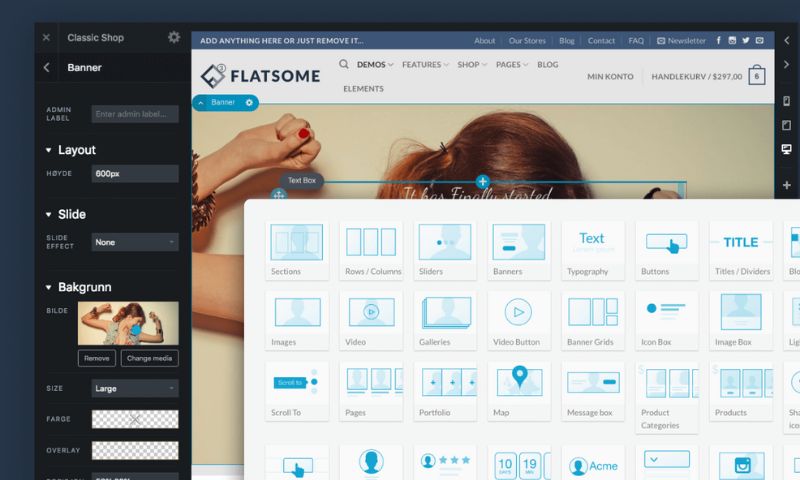
-
Truy cập: Khi xem bất kỳ trang nào (Trang chủ, Trang giới thiệu, Trang sản phẩm...), bạn có thể nhấn "Edit with UX Builder" trên thanh quản trị phía trên.
-
Kéo thả: UX Builder cho phép bạn kéo, thả, xóa, chỉnh sửa mọi thành phần (Banner, Slider, Text Block, Product Grid) một cách trực quan.
-
Blocks: Flatsome sử dụng khái niệm "Blocks" để quản lý các thành phần lặp lại (như Header, Footer, Banner khuyến mãi). Bạn có thể tìm thấy các Blocks này trong Menu quản trị.
4.2. Tùy chỉnh Chung (Theme Options)
-
Truy cập: Trong Menu quản trị, chọn "Flatsome" "Theme Options".
-
Các thiết lập chính:
-
Header: Tùy chỉnh Top Bar, Main Header, Logo, Menu, Giỏ hàng.
-
Style: Thay đổi Màu sắc, Font chữ tổng thể của website.
-
Shop: Cấu hình layout trang Danh mục sản phẩm và Trang chi tiết sản phẩm.
-
Advanced: Thêm mã Google Analytics, CSS tùy chỉnh.
-
4.3. Các Lưu ý Quan trọng sau Cài đặt
VI. CÁC VẤN ĐỀ THƯỜNG GẶP KHI MUA VÀ CÀI ĐẶT FLATSOME
Dù Flatsome là theme thân thiện với người dùng, nhưng trong quá trình mua và cài đặt, người dùng mới thường gặp một số trục trặc. Dưới đây là cách khắc phục chi tiết.
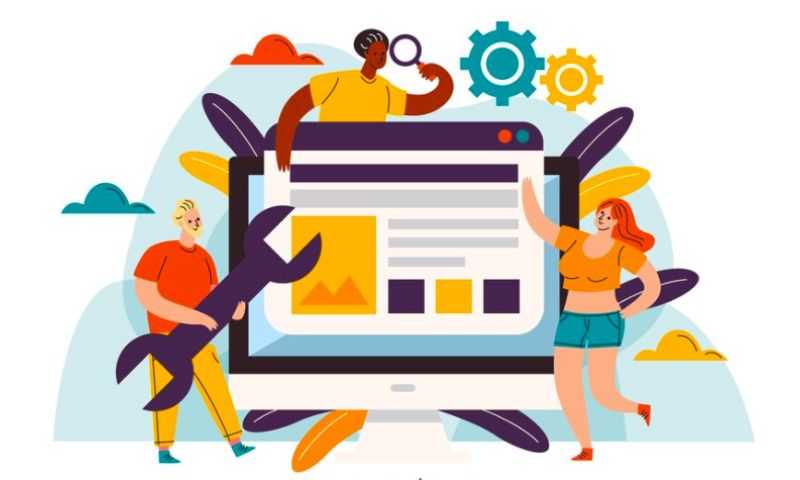
6.1. Lỗi "Missing Theme Stylesheet" (Thiếu Tệp Bảng định kiểu)
Đây là lỗi phổ biến nhất khi cài đặt theme WordPress nói chung, bao gồm cả Flatsome.
-
Nguyên nhân: Khi tải theme từ Themeforest, bạn đã tải nhầm "All files & documentation" (Tất cả tệp và tài liệu) thay vì chỉ tệp cài đặt theme. Tệp bạn upload lên WordPress là tệp ZIP lớn chứa nhiều thư mục, chứ không phải tệp ZIP cài đặt theme duy nhất.
-
Cách khắc phục:
-
Giải nén tệp ZIP lớn đã tải về.
-
Tìm bên trong thư mục đã giải nén, bạn sẽ thấy tệp ZIP có tên là flatsome.zip (đây mới là tệp cần thiết).
-
Thực hiện tải lên và cài đặt lại tệp flatsome.zip này.
-
Hoặc: Quay lại mục "Downloads" trên Themeforest và chọn tải về "Installable WordPress file only" như hướng dẫn ở Mục II, Bước 4.
-
6.2. Lỗi Không Kích hoạt được Bản quyền Flatsome
Sau khi nhập Mã kích hoạt (Purchase Code), hệ thống báo lỗi hoặc vẫn hiển thị thông báo yêu cầu kích hoạt.
-
Nguyên nhân 1: Nhập sai mã: Mã kích hoạt thường là một chuỗi dài, dễ sao chép thiếu.
-
Nguyên nhân 2: Giới hạn tên miền: Bản quyền Flatsome cơ bản chỉ áp dụng cho một tên miền. Nếu bạn đã kích hoạt trên một tên miền khác và chưa gỡ kích hoạt (deactivate) khỏi tên miền cũ, bạn không thể kích hoạt cho tên miền mới.
-
Cách khắc phục:
-
Kiểm tra mã: Sao chép và dán lại Mã kích hoạt chính xác, không thừa khoảng trắng.
-
Kiểm tra tên miền: Nếu bạn chuyển hosting hoặc tên miền, hãy liên hệ với đội ngũ hỗ trợ của Flatsome (qua Envato Support) để yêu cầu gỡ bỏ liên kết bản quyền khỏi tên miền cũ.
-
Tường lửa/Hosting: Đôi khi, tường lửa của Hosting (như Cloudflare hoặc tường lửa của máy chủ) chặn kết nối API giữa website của bạn và máy chủ kích hoạt bản quyền của Flatsome. Hãy liên hệ nhà cung cấp hosting để kiểm tra và cho phép các kết nối đi.
-
6.3. Lỗi Import Demo bị treo hoặc Lỗi Mất Dữ liệu
Quá trình nhập nội dung Demo bị gián đoạn, khiến website hiển thị không đầy đủ hoặc bị lỗi định dạng.
-
Nguyên nhân:
-
Giới hạn PHP: Máy chủ hosting có thể có giới hạn memory_limit hoặc max_execution_time thấp, không đủ để xử lý lượng dữ liệu lớn từ demo.
-
Mất kết nối: Kết nối mạng bị gián đoạn trong quá trình Import.
-
-
Cách khắc phục:
-
Tăng giới hạn PHP: Liên hệ với nhà cung cấp hosting và yêu cầu họ tăng các giá trị sau: memory_limit lên ít nhất 256MB (tốt nhất là 512MB), max_execution_time lên 300 giây.
-
Thử lại Import: Sau khi tăng giới hạn, hãy thử chạy lại Setup Wizard và Import Demo. Nếu vẫn không thành công, bạn có thể thử Import thủ công bằng plugin chuyên dụng (như All-in-One WP Migration) nếu nhà cung cấp theme có cung cấp file backup demo.
-
6.4. Website Chậm sau khi Cài đặt Demo
Sau khi nhập dữ liệu demo, website load chậm đáng kể.
-
Nguyên nhân: Nội dung demo chứa rất nhiều hình ảnh chất lượng cao chưa được tối ưu hóa kích thước và dung lượng.
-
Cách khắc phục:
-
Xóa hình ảnh Demo: Xóa tất cả hình ảnh demo không sử dụng (Media Library).
-
Tối ưu hình ảnh: Sử dụng Plugin nén hình ảnh (ví dụ: Smush, Imagify) để nén tất cả hình ảnh còn lại.
-
Cài đặt Cache: Cài đặt và cấu hình Plugin Cache mạnh mẽ (WP Rocket hoặc LiteSpeed Cache) để tăng tốc độ hiển thị.
-
VII. TỐI ƯU HÓA FLATSOME CHO HIỆU SUẤT SEO VÀ BÁN HÀNG
Flatsome là theme "chuẩn SEO" nhưng việc tùy chỉnh đúng cách vẫn là yếu tố quyết định.
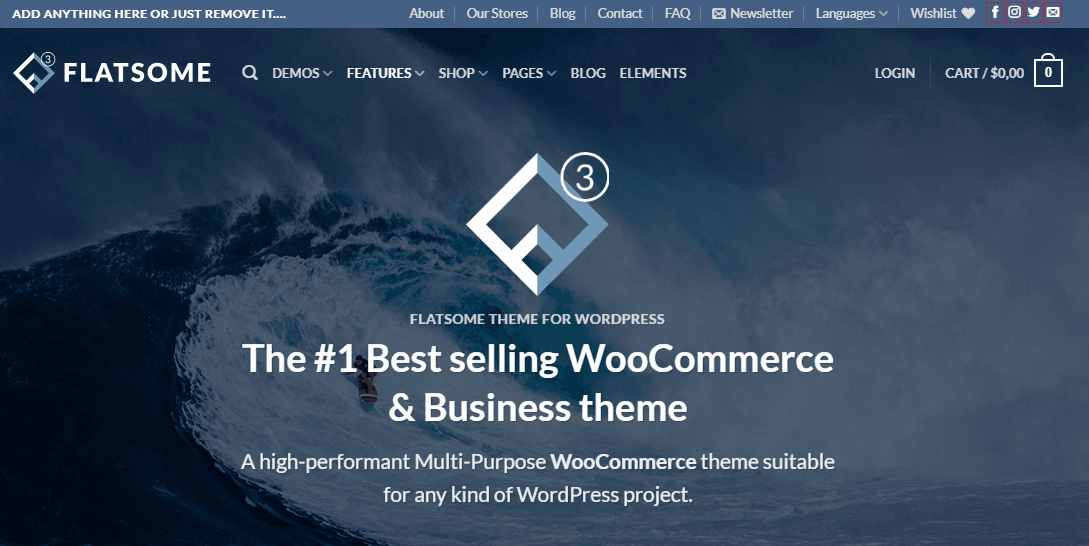
7.1. Tối ưu Header và Footer
Header và Footer là hai khu vực quan trọng nhất đối với trải nghiệm người dùng (UX) và SEO.
-
Menu Chính (Header): Đảm bảo Menu điều hướng của bạn dễ hiểu, chứa các từ khóa quan trọng và các danh mục sản phẩm chính. Sử dụng tính năng Sticky Header (Header dính) để giữ Menu luôn hiển thị khi cuộn trang, tăng khả năng chuyển đổi.
-
Footer: Sử dụng Footer để chứa các liên kết quan trọng mà không làm rối Menu chính (Ví dụ: Chính sách bảo mật, Điều khoản dịch vụ, Thông tin liên hệ, Sơ đồ trang web - Sitemap). Flatsome cho phép bạn tùy chỉnh Footer dễ dàng bằng UX Builder.
7.2. Tối ưu Trang Sản phẩm (WooCommerce)
Flatsome cung cấp các tùy chọn tùy chỉnh riêng biệt cho WooCommerce.
-
Bố cục Sản phẩm (Product Layout): Sử dụng các bố cục sản phẩm của Flatsome (Layouts) để làm nổi bật thông tin quan trọng. Chọn Layout có vị trí tốt cho hình ảnh lớn, mô tả sản phẩm và các nút kêu gọi hành động (CTA).
-
Tìm kiếm Tức thời (Live Search): Bật tính năng tìm kiếm tức thời của Flatsome (thường nằm trong Theme Options Header Search) để khách hàng thấy kết quả ngay khi họ gõ, cải thiện trải nghiệm mua sắm.
-
Đánh giá và Xếp hạng: Khuyến khích khách hàng để lại đánh giá (Review). Flatsome hiển thị đánh giá một cách nổi bật, giúp tăng độ tin cậy và tạo ra dữ liệu cấu trúc (Schema Markup) cần thiết cho SEO.
7.3. Sử dụng Flatsome Studio và Blocks
-
Flatsome Studio: Đây là thư viện khổng lồ chứa các phần tử được thiết kế sẵn (Templates, Sections, Banners, Product Layouts) mà bạn có thể nhập vào trang của mình bằng UX Builder.
-
Sử dụng hiệu quả: Thay vì thiết kế từ đầu, hãy sử dụng các phần tử từ Studio để tiết kiệm thời gian và đảm bảo tính thẩm mỹ, đồng nhất.
-
-
Content Blocks: Sử dụng Blocks để tạo các khu vực nội dung có thể tái sử dụng (Ví dụ: Banner khuyến mãi, Testimonials, Danh sách Đối tác). Bằng cách này, bạn chỉ cần cập nhật nội dung một lần và nó sẽ thay đổi trên tất cả các trang sử dụng Block đó.
V. TỔNG KẾT
Flatsome là một khoản đầu tư xứng đáng ($59 USD) cho bất kỳ ai muốn xây dựng một website WordPress chuyên nghiệp, tốc độ cao và thân thiện với người dùng. Việc mua theme trực tiếp từ Themeforest không chỉ là tuân thủ bản quyền mà còn là đảm bảo cho sự phát triển bền vững của website. Các bản Share hay Null không chỉ thiếu tính năng cập nhật mà còn có thể làm hỏng công sức xây dựng website của bạn bằng cách tiêm mã độc hoặc virus. Hãy làm theo các bước hướng dẫn chi tiết trên để hoàn thành việc mua và cài đặt Flatsome một cách nhanh chóng, an toàn và sẵn sàng cho việc kinh doanh trực tuyến thành công.
Công Ty TNHH Phần Mềm SADESIGN
Mã số thuế: 0110083217




















































